Maak een Google Chrome-snelkoppeling in de incognitomodus
Hoe maak je een Google Chrome Incognito Mode Shortcut
Bijna elke Google Chrome-gebruiker is bekend met de incognitomodus, waarmee een speciaal venster kan worden geopend waarin uw browsegeschiedenis en persoonlijke gegevens niet worden opgeslagen. U kunt een speciale snelkoppeling maken om met één klik direct een nieuw incognitovenster te openen. Hier is hoe.
Advertentie
Incognito in Google Chrome is een venster dat de functie voor privé browsen implementeert. Hoewel het geen dingen opslaat zoals uw browsegeschiedenis, cookies, site- en formuliergegevens, geeft het u toegang tot uw profiel, bladwijzers, enz. Cookies blijven eigenlijk opgeslagen tijdens uw incognitosessie, maar worden verwijderd zodra u de incognitomodus verlaat.
Het is ook belangrijk op te merken dat als je een incognitovenster hebt geopend en je vervolgens een ander opent, Chrome je privé-browsesessie in dat nieuwe venster blijft gebruiken. Om de incognitomodus af te sluiten en te beëindigen (bijvoorbeeld om een nieuwe incognito-browsesessie te starten), moet u alle incognitovensters sluiten die u momenteel hebt geopend.
Met Google Chrome kunt u een snelkoppeling maken waarmee u met één klik direct een nieuw incognitovenster kunt openen. Hier is hoe het kan.
Update: Google heeft hiervoor een native functie geïntroduceerd. Uitchecken
Chrome maakt het nu mogelijk om met één klik een incognitomodus-snelkoppeling te maken
Opmerking: ik gebruik de %ProgramFiles (x86)% en %ProgramFiles%omgevingsvariabelen voor het snelkoppelingsdoel.
Om Google Chrome Incognito Mode Shortcut te maken,
- Klik met de rechtermuisknop op de lege ruimte op uw bureaublad. Selecteer Nieuw - Snelkoppeling in het contextmenu (zie de schermafbeelding).

- Typ in het doelvak van de snelkoppeling het pad naar het bestand Chrome.exe gevolgd door de
-icognitoargument. - Voor een 32-bits Windows-versie, ziet de opdrachtregel er als volgt uit:
"%ProgramFiles%\Google\Chrome\Application\chrome.exe" -icognito. - Voor 64-bits Windows-versies, ziet het snelkoppelingsdoel er meestal als volgt uit:
"%ProgramFiles (x86)%\Google\Chrome\Application\chrome.exe" -incognito.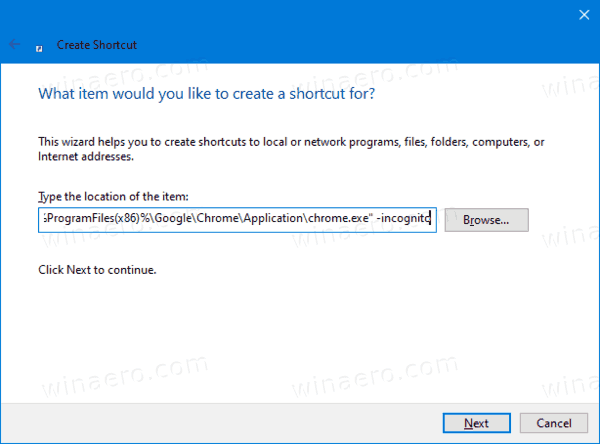
- Geef uw snelkoppeling een naam als Google Chrome incognito en verander het pictogram indien nodig.
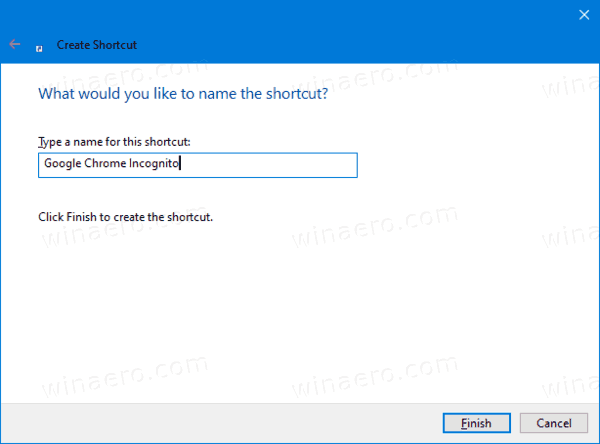
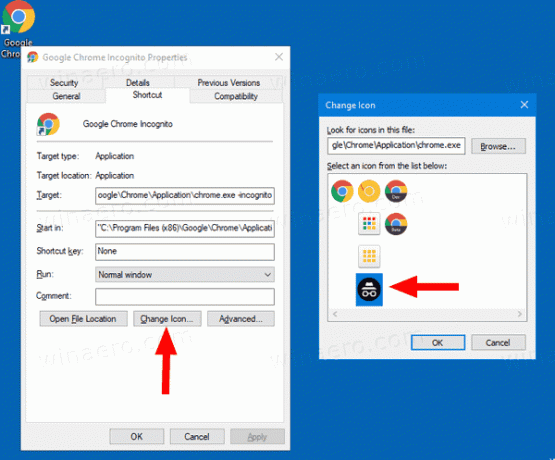
Je bent klaar!
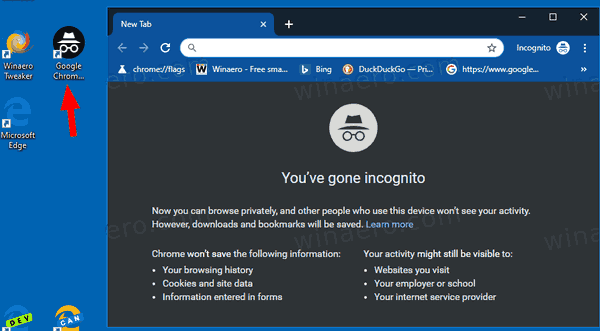
U kunt deze snelkoppeling nu naar elke geschikte locatie verplaatsen, pin het aan de taakbalk of aan Start,toevoegen aan Alle apps of toevoegen aan Snel starten (zie hoe je moet) Snel starten inschakelen). Je kan ook wijs een globale sneltoets toe naar uw snelkoppeling.
Hier zijn ook een paar tips die u misschien nuttig vindt.
Laat de snelkoppeling een URL openen in de incognitomodus
Misschien wilt u een specifieke website altijd in de incognitomodus openen. In dit geval kunt u het adres (URL) toevoegen aan het doel van de snelkoppeling. U kunt bijvoorbeeld een snelkoppeling maken met het volgende doel:
"%ProgramFiles%\Google\Chrome\Application\chrome.exe" -icognito https://winaero.com
of
"%ProgramFiles (x86)%\Google\Chrome\Application\chrome.exe" -icognito https://winaero.com
Elke keer dat u op de snelkoppeling klikt, wordt Winaero geopend in een incognitovenster.
Een nieuw incognitovenster openen
Chrome is standaard gestart met de -icognito schakelaar opent alleen een incognitovenster als er nog geen geopend was. Als je wilt, kun je een extra incognitovenster openen door nog een opdrachtregelargument toe te voegen, -nieuw raam.
Het doel van de snelkoppeling ziet er als volgt uit:
"%ProgramFiles%\Google\Chrome\Application\chrome.exe" -icognito -nieuw-venster
of
"%ProgramFiles (x86)%\Google\Chrome\Application\chrome.exe" -icognito -nieuw-venster
Evenzo openen de doelen met een website in een nieuw/extra incognitovenster.
"%ProgramFiles%\Google\Chrome\Application\chrome.exe" -icognito -nieuw-venster https://winaero.com
of
"%ProgramFiles (x86)%\Google\Chrome\Application\chrome.exe" -icognito -nieuw-venster https://winaero.com
Dat is het!
Interessante artikelen:
- Forceer gastmodus inschakelen in Google Chrome
- Start Google Chrome altijd in gastmodus
- Schakel kleur en thema in voor nieuwe tabbladpagina in Google Chrome
- Wereldwijde mediabediening inschakelen in Google Chrome
- Schakel de donkere modus in voor elke site in Google Chrome
- Schakel volumeregeling en mediasleutelverwerking in Google Chrome in
- Schakel Reader Mode Distill-pagina in Google Chrome in
- Individuele suggesties voor automatisch aanvullen verwijderen in Google Chrome
- Query in- of uitschakelen in Omnibox in Google Chrome
- Wijzig de positie van de nieuwe tabbladknop in Google Chrome
- Nieuwe afgeronde gebruikersinterface uitschakelen in Chrome 69
- Native titelbalk inschakelen in Google Chrome in Windows 10
- Schakel de Picture-in-Picture-modus in Google Chrome in
- Vernieuwen van materiaalontwerp inschakelen in Google Chrome
- Schakel Emoji Picker in Google Chrome 68 en hoger in
- Lazy Loading inschakelen in Google Chrome
- Site permanent dempen in Google Chrome
- Pas de nieuwe tabbladpagina aan in Google Chrome
- Niet-beveiligde badge uitschakelen voor HTTP-websites in Google Chrome
- Laat Google Chrome HTTP- en WWW-delen van URL weergeven


